렌더 명령
렌더링은 장면에서 다각형과 조명을 변환하는 과정입니다. 셰이더 트리 2 차원 비트 맵 이미지를 생성합니다. 렌더의 관점에서 생성 카메라 아이템렌즈의 3 차원 장면을 카메라 센서의 정지 이미지로 변환하여 사진을 찍는 것과 유사합니다.
장면을 렌더링하는 것은 현재 프레임의 설정이 평가되고 이미지에서 이미지로 표시되는 셔터 버튼을 누르는 것과 같습니다. 렌더 디스플레이 더 조작하거나 저장할 수있는 곳.
3D GL 뷰포트는 애니메이션과 디 포머를 포함하여 장면이 어떻게 보이는지 알 수 있지만 여전히 근사치이며 많은 고급 또는 렌더 집중 옵션이 완전히 제외됩니다.
렌더링은 모델링, 텍스처링 및 렌더링의 선형 워크 플로에서 마지막 단계로 생각해서는 안됩니다. 프로세스 전체에서 장면을 반복적으로 렌더링하고 미리보고 적절한 최종 결과를 보장 할 수 있습니다. 그러나 전체 장면을 계속 렌더링하면 창작 과정이 느려질 수 있습니다. Modo 메뉴 표시 줄에있는 다양한 워크 플로를 용이하게하는 다양한 명령이 있습니다. Render 메뉴. 각각은 렌더링 프로세스를보다 강력하게 제어하여 궁극적으로 더 빠르고 능률적 인 워크 플로우를 제공하기위한 것입니다. 다양한 명령은 특히 큰 장면의 미리보기를 Auto Visibility 의 설정 아이템리스트. 각 명령의 결과는 렌더 디스플레이 렌더링 명령이 호출 될 때마다 (현재 열려 있지 않은 경우) 자동으로 열리는 창.
노트 : 의 이미지 RenderDisplay 렌더링 완료시 캐시되지만 시스템에는 저장되지 않습니다. 참조하십시오 이미지 저장 렌더링 된 이미지를 저장하는 방법에 대한 자세한 내용은 설명서 페이지를 참조하십시오. 이미지 저장.
다양한 명령은 항목의 가시성을 아이템리스트 (눈 '![]() '열) 또는 뷰포트 표시재정의하도록 설정할 수 있습니다. Item List 설정. 예를 들어 아래 예에는 구, 원뿔, 큐브 및 원통의 4 가지 간단한 항목이 있습니다. 구가 표시 및 선택되고 원뿔이 표시되지만 선택되지 않고 큐브가 표시되지 않고 선택되고 원통이 표시되거나 선택되지 않습니다. 가능한 각 상태 중 하나입니다.
'열) 또는 뷰포트 표시재정의하도록 설정할 수 있습니다. Item List 설정. 예를 들어 아래 예에는 구, 원뿔, 큐브 및 원통의 4 가지 간단한 항목이 있습니다. 구가 표시 및 선택되고 원뿔이 표시되지만 선택되지 않고 큐브가 표시되지 않고 선택되고 원통이 표시되거나 선택되지 않습니다. 가능한 각 상태 중 하나입니다.
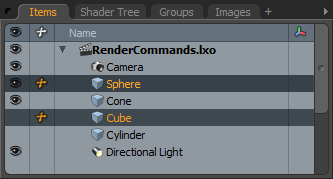
세우다
그만큼 Render 명령은 렌더링 명령 중 가장 일반적인 명령이며, 누르면 명령을 호출 할 수 있습니다. F9 키보드에서. 이 옵션은 Item List. 보이는 항목은 선택에 관계없이 렌더링되고 보이지 않는 항목은 렌더링되지 않습니다. 위에서 ItemList, 구와 원뿔 만 표시되므로 Render Display 창문.
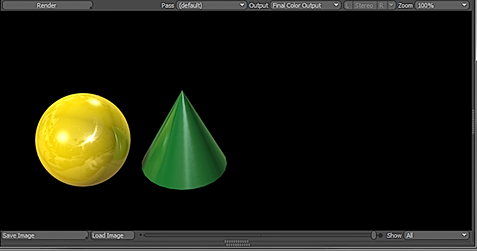
선택된 렌더
그만큼 Render Selected 이 명령은 선택된 항목, 즉 Items 가시성에 관계없이 목록. 따라서 구체와 큐브는 Render Display에 따르면 Item List 위.
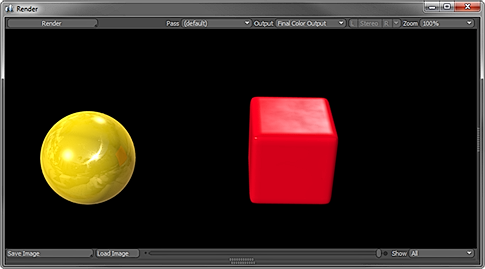
모두 렌더링
그만큼 Render All 명령은의 모든 항목을 렌더링합니다 Item List 가시성에 관계없이이 명령을 사용할 때 목록의 4 개 항목이 모두 렌더링됩니다.
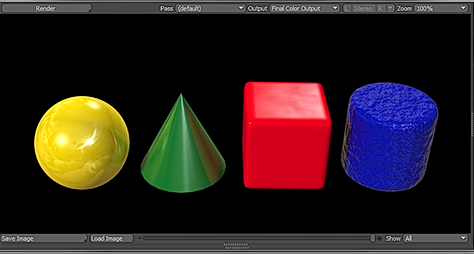
현재 뷰 렌더
3D OpenGL 뷰포트는 또한 Item List배경 (선택되지 않은) 항목의 표시 스타일은 다르게 제어됩니다. 3D OpenGL 뷰포트의 고유 한 투시도 (예 : 투시도 또는 직교 뷰)에서 렌더링해야하는 경우 Render Current View 현재 전류를 일시적으로 이동시키는 명령 Render Camera 뷰포트 특정 카메라의 위치와 일치하도록 장면을 렌더링하지만 초점 길이와 종횡비를 정확하게 일치시킬 수 없으므로 뷰포트 뷰와 근사한 렌더링 된 이미지가 생성됩니다. 정확하지는 않지만이 기능을 사용하면 카메라 항목 자체를 이동하지 않고 항목을 미리 보면서 장면을 자유롭게 이동할 수 있습니다. 뷰포트의보기와 일치하도록 카메라 항목을 이동하려면 Sync To View 명령. 당신은 또한 사용할 수 있습니다 RayGL 뷰포트에서 직접 미리보기 렌더링 표현을 가져 오려면 뷰포트 당 옵션입니다.
턴테이블 렌더링
그만큼 Render Turntable 명령은 애니메이션을 키 프레임 할 필요없이 360 ° 턴테이블 애니메이션을 생성하는 간단한 방법을 제공합니다. 명령을 선택하면 다음 대화 상자가 열립니다.
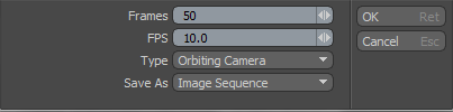
|
선택권 |
기술 |
|||
|---|---|---|---|---|
|
Frames |
렌더링 된 애니메이션의 총 길이를 프레임으로 설정합니다. |
|||
|
FPS |
초당 프레임 수는 턴테이블을 비디오 파일로 렌더링하도록 선택한 경우 애니메이션 재생 속도 또는 속도를 정의합니다. |
|||
|
Type |
턴테이블 유형에는 두 가지 옵션이 있습니다. Orbiting Camera 원점을 중심으로 카메라 항목을 회전하고 Spinning Geometry 원점을 중심으로 지오메트리 자체를 회전 시키며 조명 및 기타 요소는 그대로 유지됩니다. 이 둘의 주요 차이점은 빛과 그림자가 회전 할 때 표면에서 어떻게 재생되는지입니다.
|
|||
|
Save As |
렌더링 된 턴테이블을 디스크에 저장하는 방법을 결정합니다. 세 가지 옵션이 있습니다. Image Sequence, Movie 과 Layered Images. Image Sequence 일련의 번호가 매겨진 프레임을 저장합니다. Movie 플랫폼에 적합한 비디오 파일을 렌더링합니다. 그만큼 Layered Images 옵션은 일련의 프레임을 렌더링하여 쉐이더 트리의 모든 다른 렌더링 출력을 단일 레이어 파일 내에 저장합니다. 노트 : 에서 지원하는 파일 형식 Modo 에 완전히 덮여있다 이미지 저장 문서의 페이지. |
노트 : 턴테이블을 생성하기 전에 원하는대로 이미지의 구도를 잡고 카메라를 배치해야합니다. 카메라의 기본 위치입니다. 지오메트리가 원점을 중심으로해야합니다. Orbiting Camera 과 Spinning Geometry 턴테이블의 종류.
렌더 애니메이션
그만큼 Render Animation 명령 지시 Modo 기본적으로 일련의 프레임을 렌더링하여 Scene Range 가치. 에서 직접 값을 조정하여이 범위를 재정의 할 수 있습니다. Render Animation 대화. 그런 다음 프레임 시퀀스를 렌더링하고 디스크에 저장하는 방법을 선택할 수 있습니다. 그만큼 Render Animation 명령은 기본적으로 지정을 재정의할지 또는 수락할지 묻는 렌더 출력에 정의 된 이름과 위치에 파일을 저장하도록 기본 설정됩니다. 파일 이름을 지정하지 않으면 Modo 파일 이름과 저장 위치를 선택하라는 메시지가 표시되는 OS 별 대화 상자가 열립니다.
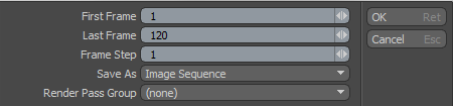
|
선택권 |
기술 |
|---|---|
|
First/Last Frame |
렌더링되는 프레임 시퀀스를 결정합니다. |
|
Frame Step |
렌더링 속도를 높이기 위해 프레임을 건너 뛰는 데 유용한 렌더링 된 프레임의 진행률을 결정합니다. ㅏ Frame Step 1은 모든 프레임을 렌더링하고 2의 프레임 단계는 다른 모든 프레임 등을 렌더링합니다. 정확한 속도로 시퀀스를 재생하려면 실제 FPS (초당 프레임)를 Frame Step 새로운 FPS를 얻는 가치. |
|
Save As |
Modo 이미지 시퀀스를 저장하기위한 여러 옵션을 제공합니다. • Image Sequence -렌더링 된 각 프레임은 프레임 번호가 파일 이름에 추가되고 개별적으로 저장됩니다. L 또는 R 해당되는 경우 스테레오 쌍용. • Movie -프레임은 단일 애니메이션 파일로 렌더링됩니다. 형식 옵션은 플랫폼에 따라 다릅니다. 입체 시퀀스를 렌더링 할 때 스틸 이미지를 스테레오 쌍으로 저장하려면이 옵션이 필요합니다. • Layered Images -이 옵션은 Image Sequence 그러나 각 활성 렌더 출력은 계층화 된 파일로 결합되므로 외부 응용 프로그램에서 이미지를 합성 할 때 혼란을 줄이고 가져 오는 데 필요한 파일 수를 줄이는 데 매우 유용합니다. 노트 : 이 옵션을 진행하기 전에 대상 응용 프로그램이 계층 파일을 허용 할 수 있는지 확인하십시오. |
|
Render Pass Group |
렌더링 할 패스 그룹을 결정합니다. 패스 그룹은 순차적으로 렌더링 할 수있는 단일 장면의 개별 반복입니다. 패스 그룹에 원하는만큼 패스를 정의 할 수 있습니다. 해당 그룹이 지정되면 각 반복은 설정에 따라 렌더링되고 저장됩니다. 출력 항목 렌더링, 프레임의 설정에 맞는 이름으로 Output Pattern 선택권. 렌더 패스 생성 및 작업에 대한 자세한 내용은 렌더 패스를 참조하십시오. 렌더 패스. |
렌더 패스
패스는 렌더링 할 때 동일한 카메라에서 장면의 여러 변형을 생성하는 설정 모음입니다. 그만큼 Render Passes 명령은 정지 이미지를 렌더링 할 때 패스 그룹의 렌더링을 용이하게합니다. 표준으로 Render 명령은 현재 선택된 패스 만 렌더링합니다.
노트 : 렌더 패스에 대한 자세한 내용은 렌더 패스.
선택 Render Passes 명령이 열립니다 Render Passes 대상 패스 그룹을 선택하고 선택한 그룹 내의 모든 패스를 연속적으로 렌더링하여 Render Display 뷰포트.

미리보기 열기
이 명령은 다음을 포함하는 새 창을 엽니 다 미리보기 뷰포트을 사용하는 Modo 점진적 구체화 모드에서 렌더링 엔진을 사용하면 장면의 모든 변경 사항을 완전히 렌더링 된 이미지로 볼 수 있습니다. 기본값 내 Modo 인터페이스, Preview 뷰포트는 Render 탭을 사용하면 품질 설정에 약간의 제한이 있더라도 조명 및 곡면 설정을 결정하는 빠르고 대화식 수단을 제공합니다. 이 명령은 동일한 디스플레이 기술을 호출하지만 Modo. 당신은 또한 열 수 있습니다 Preview Render 를 눌러 창 F8 키보드 단축키.
마지막 렌더 열기
이 명령은 렌더 디스플레이 창에서 렌더링 명령을 호출 할 필요없이 마지막으로 성공한 전체 렌더링을 표시합니다.
라이트 당 렌더 출력 추가
이 명령은 Light Path Expressions Output 에 항목 Shader Tree 사용자가 Light Path Expressions 문자열을 입력 할 수 있습니다. 이 광경로 표현은 어떤 종류의 광경로가 특정 렌더 출력 이미지에 빛을 주는지를 제한하는 데 사용될 수 있습니다. 보다 mPath를 사용한 렌더링 광경로 표현식을 추가하는 방법에 대한 자세한 내용은
도움이되지 않은 죄송합니다
왜 도움이되지 않습니까? (해당되는 모든 것을 체크하세요)
의견을 보내 주셔서 감사합니다.
찾고있는 것을 찾을 수 없거나 워크 플로에 대한 질문이있는 경우 시도해보십시오 파운드리 지원.
학습 내용을 개선 할 수있는 방법에 대한 의견이 있으시면 아래 버튼을 사용하여 설명서 팀에 이메일을 보내십시오.
의견을 보내 주셔서 감사합니다.

